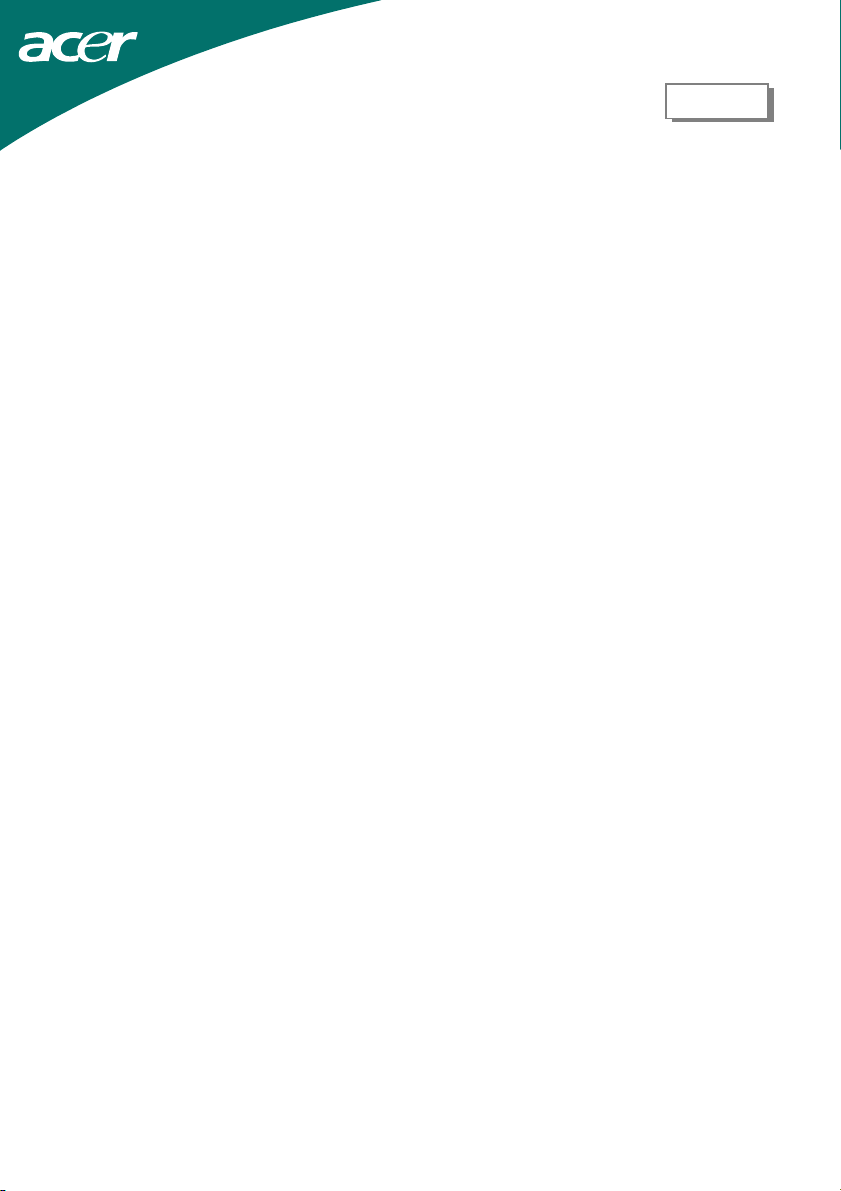
目录
简体中文
前言 ...................................................... 2
FCC (美国联邦通信委员会)规范说明 .......................................... 2
加拿大 DOC 说明 .............................................................. 2
重要安全说明 ................................................................ 3
第一章 安装 ............................................... 4
开箱 ........................................................................ 4
连接液晶显示器和底座 ........................................................ 4
视角调整 .................................................................... 4
将液晶显示器与其底座分离 ....................................................5
安装界面 .................................................................... 5
将显示器连接到计算机上 ...................................................... 5
接交流电源 .................................................................. 5
连接音频电缆 ................................................................ 6
电源管理系统 ................................................................ 6
第二章 显示器控制 ......................................... 7
一般说明 .................................................................... 7
前面板控制 .................................................................. 8
怎样使用 OSD 调整............................................................ 9
调整画面 .................................................................... 9
第三章 技术数据 .......................................... 11
规格 ....................................................................... 11
标准正时表 ................................................................. 13
故障诊断 ................................................................... 16
1
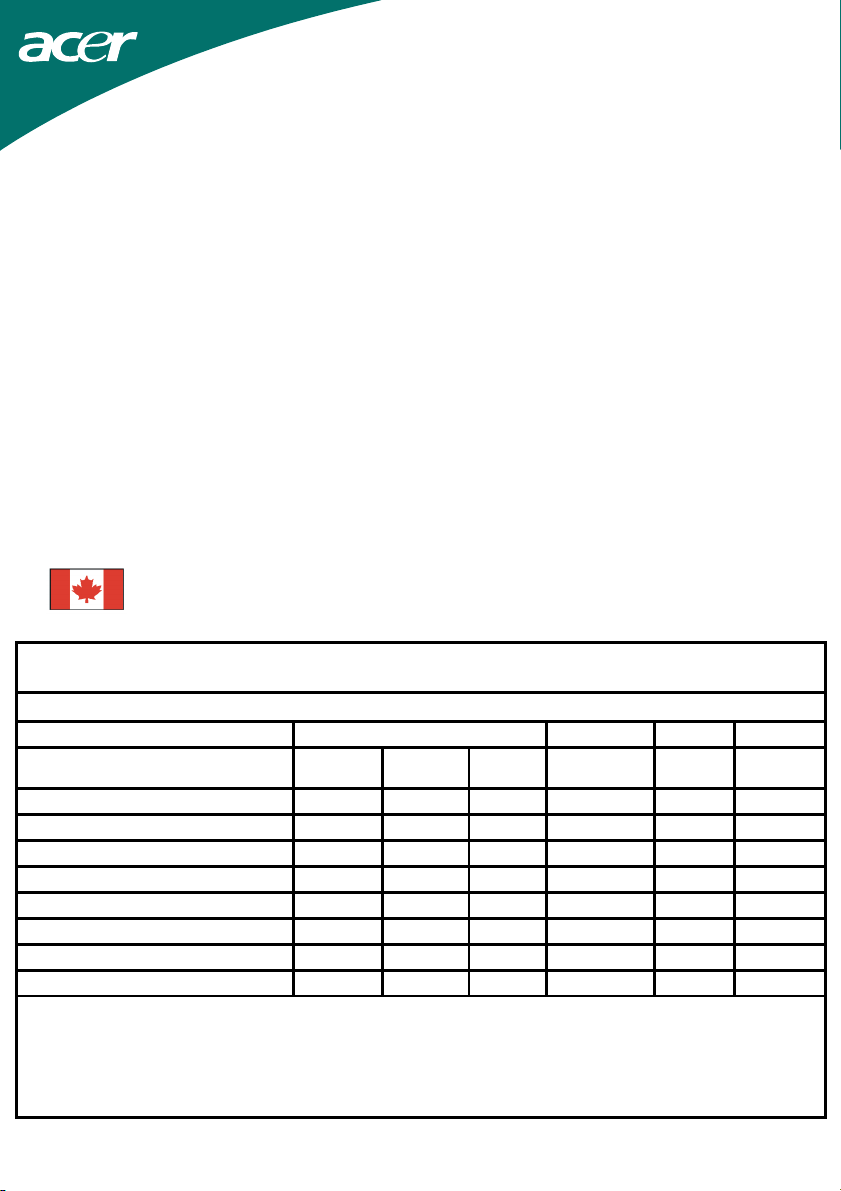
前言
本手册用于指导用户配置及使用该液晶显示器。手册中所包含信息的精确性已经过检查,但是,对此
厂家并不做任何承诺。另外,这些信息可以不经过预先通知而更改。手册中包含版权所有的私有信息。
版权所有,未经厂家同意,手册中任何部分均不允许被以任何形式、通过任何手段(无论是机械、电
子还是其他方式)复制。
FCC (美国联邦通信委员会)规范说明
注意事项依照美国联邦通信委员会规约之第十五款之规定,经过检验,本设备符合数字设备B类标准。
这些限制条件的目的是为了防止在居住区域安装时产生有害的干扰。本设备产生、利用并且可以辐射
电磁能量。如果不按照规定进行安装,则可能会对无线电通信造成有害的干扰。但是,并不能保证按
照某种方式安装就不会产生这种干扰。如果本设备确实对广播或者电视接收造成了有害的干扰(这可
以通过关掉显示器再打开它证实),我们建议使用者采用如下的一种或者几种方式对其进行调整:
z 调整接收天线的位置或者方向。
z 增加接收设备和显示器之间的距离。
z 令显示器和接收设备使用不同的插座。
z 同经销商或者有经验的收音机/电视机技术人员联系寻求帮助。
警告: 将 I/O 设备连接到此设备时,应使用屏蔽的信号线缆。如果未经负责一致性的相关方的明确
许可而进行变更或修改,可能会导致用户失去操作本设备的权利。
加拿大DOC说明
依据中国《电子信息产品污染控制管理办法》, 简称《管理办法》或《China RoHS》之规定, 列
出宏碁电子信息产品中可能含有的有毒或有害物质的名称及含量于以下表格中.
液晶显示器
零部件名称 有毒有害物质或元素
金属机构件
塑料机构件
电路板组件*
液晶显示屏 / 灯管
电源模组
电源线
外部信号连接线
喇叭
*: 电路板组件包括印刷电路板及其构成的零部件,如电阻、电容、集成电路、连接器等
○:表示该有毒有害物质在该部件所有均质材料中的含量均在《电子信息产品中有毒有害物质的限量要求标准》规定的限量要
求以下
×:表示该有毒有害物质至少存在于该部件的某一均质材料中, 是因为目前业界还没有成熟的可替代技术, 以致含量虽然超出
《电子信息产品中有毒有害物质的限量要求标准》规定的限量要求;但仍然符合欧盟RoHS指令所容许的豁外条款及电池指令的
要求.
B类数字设备可以满足加拿大对干扰产生设备的规定。
Cet appareil numerique de la classe B repecte toutes les exigences du Reglement
sur le materiel brouilleur du Canada.
铅(Pb)汞(Hg)镉(Cd) 六价铬(Cr+6)
XOOO OO
OOOO OO
XOOO OO
XXOO OO
XOOO OO
OOOO OO
XOOO OO
XOOO OO
多溴联苯
(PBB)
2
多溴二苯醚
(PBDE)
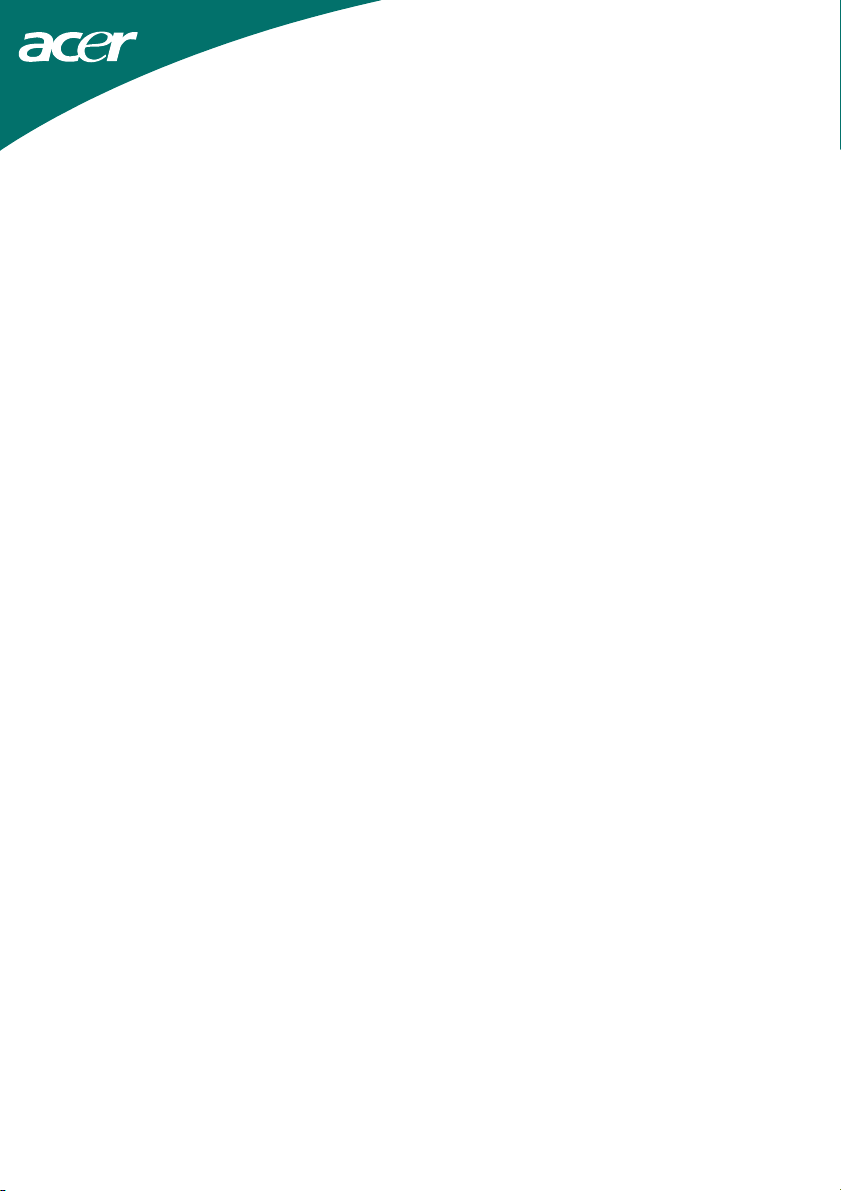
重要安全说明
仔细阅读下面的说明。本手册应妥善保存以备将来使用。
1. 液晶显示器屏幕的清洁;
--关掉显示器并且切切断交流电源。
--将棉纱喷上一些非溶剂型清洗液。
--用湿面纱轻柔地擦拭显示屏。
2. 请不要将液晶显示器放置在窗户附近。显示器经雨水、潮气或者日照会受到严重的损坏。
3. 不要使显示器的显示屏承受压力。过大的压力可能会给显示器造成无法修复的损坏。
4. 不要打开盖板或者尝试维修该显示器。任何性质的维修均应该由得到授权的技术人员进行。
5. 放置液晶显示器的室内温度应保持在-20° ~ 60°C (-4° ~ 140°F)之间。超过此范围,可能
对液晶显示器造成永久性的损坏。
6. 发生任何下述情况,请立即拔下显示器电源插头并且通知授权维修人员进行处理。
显示器到计算机的信号线损坏或者损毁。
液体洒入液晶显示器或者显示器遭受雨淋。
液晶显示器或者外壳损坏。
7. 与电源插座之间的连线必须经过检验。对于额定电流高于 6A 并且重量大于 3 公斤的设备,所使
用的电源线规格不得低于 H05VV-F, 3G, 0.75 mm
液晶显示器特殊注意事项
液晶显示器可能出现下面的问题是正常现象,并不是表示显示器有问题。
注意
2
。
• 由于液晶显示器的特性,初次使用时画面可能会闪烁。请关闭显示器然后重新开启以保证画
面不再闪烁。
• 当您使用不同的桌面图样时,画面亮度可能会存在轻微的不均匀。
• 液晶显示器屏幕的有效像素达到或超过 99.99%。但在显示时也会有 0.01%或更少的像素丢
失或亮度丢失。
• 由于液晶屏幕的特性,当同一幅图像显示很长的时间后再切换图像时先前的余像可能会继续
保留。在这种情况下,通过图像的改变屏幕会慢慢恢复或隔几个钟头关闭一下显示器的电
源。
3
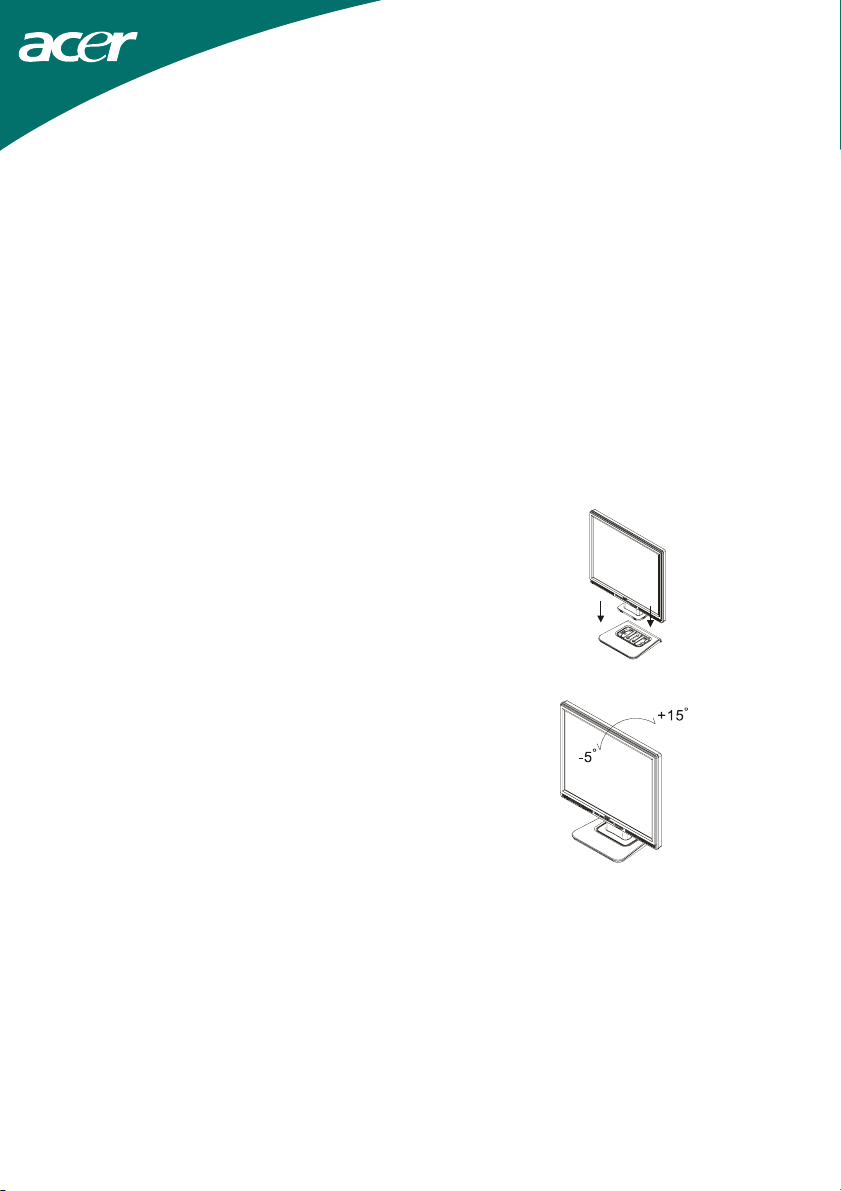
第一章 安装
开箱
在打开液晶显示器包装箱之前,请为显示器和计算机预留足够的空间。需要准备一个稳定并且干净并
且靠近墙壁插座的台面。在液晶显示器四周应该预留足够的空间以方便空气流动。虽然液晶显示器的
耗电量很低,但是还是有必要保证散热,以防设备过热。
打开液晶显示器的包装箱之后,请确认箱内下述各项是否齐全:
* 液晶显示器
* 用户使用手册
* 快速安装指南
* 立体声音箱线
* 显示器—计算机 D-SUB 信号电缆线
* 显示器至计算机 DVI 连线(可选)
* 电源线
* 底座
如果发现项目不全或者某些项目损坏,请立即同经销商联系。
连接液晶显示器和底座
1. 打开包装盒后,首先将底座取出放置在桌上。
2. 请将底座上箭头所指之方向, 朝向正面。
3. 然后将 LCD 显示器与底座相连并固定。
图1-1
视角调整
本液晶显示器可以为用户提供合适的视角。视角调整范
围是-5°到+15°。(见图 1-2)
警告: 不要将显示器的视角调整到上图所示的极限位置。这样会损坏显示器和显示器的底座。
4
图1-2
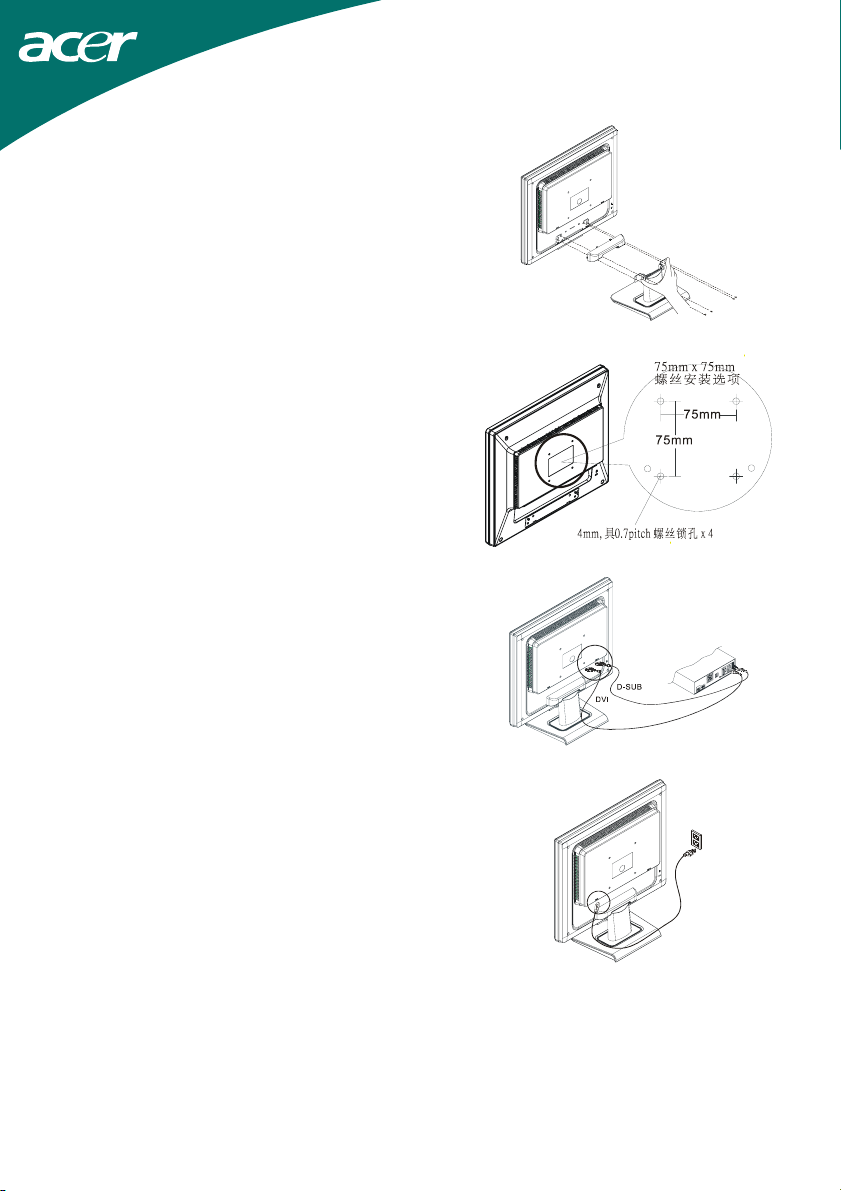
将液晶显示器与其底座分离
1. 拧开铰链脱架螺丝。
2. 从液晶显示器上取下底座。(如图 1-3 所示)
安装界面
在装配设备之前,请参考图1-3。除了在塑料面板上有四
个5mm定位孔之外,液晶显示器后面有四个4毫米、螺距
为0.7的螺母,如图1-4所示。这些规格符合VESA平板显
示器物理安装界面标准(1997年12月13日发布,版本1,
第2.1和2.1.3段)。
将显示器连接到计算机上
1. 关掉计算机电源。
2. 将信号线一端插入 LCD 显示器的 D-SUB 或 DVI (可
选)接口。(见图 1-5)
3. 将信号线另一端插入计算机的D-SUB或DVI (可选)
接口。
4. 确认连接牢固。
图 1-3
图1-4
图 1-5
接交流电源
1. 将电源线连接到显示器的 AC 插座(见图 1-6)。
2. 将电源线连接到交流电源上。
5
图 1-6

连接音频电缆
1. 将音频电缆连接到计算机声卡的“LINE OUT”插口
上,也可以连接到光驱前面的“AUDIO OUT”插口上
(见图 1-7)。
2. 将音箱线的另外一端连接到液晶显示器的
“AUDIO IN”插口上。
图 1-7
电源管理系统
本液晶显示器符合 VESA DPMS (1.0 版) 电源管理指导原则。VESA DPMS 通过检测水平和垂直同步信
号可以提供四种节电模式。
当液晶显示器处于节电状态下时,显示器屏幕画面将成为空白,电源指示灯为黄色。
6

第二章 显示器控制
一般说明
按电源开关即可开关显示器。其它功能按键位于前面板上(图2-1)。通过调节
这些功能键可得到您需要的画面。
‧ 接好电源线。
‧ 将信号线接到PC 机显卡
‧ 打开显示器把开关打到开机位置,电源指示灯亮。
外部控制
1
2
3
自动调节键/退出
</ 音量调节
>/ 音量调节
图 2-1
4
5
6
菜单/选择
电源指示灯
/电源开关
7

前面板控制
/电源开关:
按此键开/关显示器的电源,并显示机器所处的状态。
电源指示灯:
绿色-开机
橙色- 待机状态
菜单/选择:
启动OSD 目录或功能调整确认,或者当OSD 处于音量视窗状态时,此按钮可退出此OSD 目录.
< / 音量调节键:
当OSD 目录处于关闭状态时作为音量调节键(仅为带喇叭机种);当OSD 目录处于启动状态时作为功
能调节键。
> / 音量调节键:
当OSD 目录处于关闭状态时作为音量调节键(仅为带喇叭机种);当OSD 目录处于启动状态时作为功
能调节键。
自动调节键/退出:
1. 当OSD 菜单处于激活状态,此按钮作为退出键(退出OSD 菜单)
2. 当OSD 菜单处于关闭状态,按此按钮超过2 秒钟将进入自动调整功能。自动调整功能将自动设置
水平位置,垂直位置,时钟和聚焦。
注意
不要把显示器放在靠近热源的地方,如取暖器、气管或阳光直射的地方。也不要放在灰尘过多或
机械振动、冲击的地方。
保留原来的纸箱包装材料,如果您还要运输您的显示器,他们会给您带来便利。
为了得到最大的保护,要用原出厂的包装方式来包装显示器。
为保持显示器崭新外观,要定期的用软布来清洁它,顽迹可用柔和的清洁剂去除,不要用强烈的
清洁剂, 如稀释剂、苯或腐蚀性的清洁剂,因为这些东西会损伤外壳,为安全起见,清洁前要拔
掉电源插头。
8

(可选)
怎样使用
1. 按MENU 键显示OSD 窗口。见以下图。
2. 按< 或> 键选择需要调整的功能,。
3. 按下菜单按钮以选择所需调节的功能。
4. 按< 或> 来改变当前功能的设置。
5. 如果要退出OSD 画面,选中“Exit”功能, OSD 窗口会自动关闭并存储资料。如果要调整其他设
置,重复步骤2~4。
OSD
调整
调整画面
功能控制说明
主目录图示 二级目录图示 二级目录项目 描述
对比度 调整屏幕图像的前景和背景之间的对比度。
亮度 调整屏幕图像的背景亮度。
相位 调整图片焦点。
时序 调整图片时钟。
水平位置 向左或向右移动屏幕图像。
垂直位置 向上或向下移动屏幕图像。
9

N/A
N/A
暖色温 将色温设置成暖白色
冷色温 将色温设置成冷白色
使用者设定/红色
使用者设定/绿色
使用者设定/蓝色
调节红色/绿色/蓝色增益
N/A English
N/A Deutsch
N/A Français
N/A Español
N/A Italiano
N/A
N/A
N/A
N/A
N/A
繁體中文
或 Русский
简体中文
或 Hollands
日本語
或 Suomalainen
水平位置 调整OSD 水平位置
垂直位置 调整OSD 水平位置
OSD 显示时间设定 设定OSD 显示时间设定
信号转换
DDC/CI
选择希望使用的语言。
模拟和数字信号转换(可选)
打开/关闭 DDC/CI 支持。
N/A
信息
N/A
恢复出厂模式
N/A
退出菜单 关闭OSD 窗口并保存用户调整
显示解析度,水平/垂直频率及用于目前输
入计时功能的输入端
清除自动配置的旧设置,重新激活自动配置
并将色温设置成冷色
10

第三章 技术数据
规格
液晶面板
尺寸
显示类型
分辨率
显示点数
可视面积(mm)
显示颜色
亮度(典型)
对比度(典型)
响应时间
灯管电压(典型)
灯管电流(典型)
视角
输入信号
视频
输入阻抗
极性
振幅
多模式支持
音效(可选)
输入 500mVrms
输出 1W+1W
17" (43 cm)
活动矩阵颜色 TFT(薄膜晶体管)
1280x1024
1280x(RGB)x1024
337.92x270.336 (水平 x 垂直)
16.2M
300 cd/m
800:1(典型)
5 ms (典型)
655 Vrms
7 mA rms.(典型)
垂直: 160°
水平: 160°
模拟RGB 0.7Vp-p/数字 TMDS
75 Ohm ± 2%
正,负
0 - 0.7 ± 0.05 Vp
水平扫描频率:24 ∼ 80 KHz
垂直扫描频率:49 ∼ 75 Hz
2
(典型)
主电源開關 带 LED指示灯的双位电源开关
控制
OSD
亮度
对比度
水平位置
垂直位置
相位
时钟
显示模式设置
数字式
数字式
数字式
数字式
数字式
数字式
采用电可擦除制度存储器(EEPROM)在内存中存储设置
11

电源管理
状态 耗电量* 交流输入 LED 颜色
开 最大40W 240 VAC 绿色
关 最大2W 240 VAC 黄色
次开关断开 最大1W 240 VAC 不亮
未连接 最大2W 240 VAC
* 从电源线的交流输入端测试,满足 VESA DPMS 要求。
黄色:标准、睡眠、关
不亮:直流电源关
同步输入
即插即用
外部接口
环境
操作条件:
储存条件:
电源(AC电源输入)
尺寸及重量
信号 水平和垂直同步分离的TTL兼容信号
极性 正和负
电源输入(直流输入)
视频电缆
数字信号线
音频电缆
温度
相对湿度
温度
相对湿度
输入电压
输入电流
尺寸
净重
毛重
针脚说明
对于模拟D-sub连接器Pin Assignment
1
5
6
信号 信号 信号
针脚 说明 针脚 说明 针脚 说明
11
1
2
3
15
4
5
10
红色
绿色
蓝色
数字接地
数字接地
支持VESA DDC2B 功能
AC电源插座
15针 D形插头
24 针 DVI 接头(可选)
带立体声插头
5℃ 到40℃/41℉到104℉
20% 到80%
-20℃到60℃/-4℉ 到140℉
5% 到85%
单相,100∼240VAC, 50 / 60 Hz
最大1.2 A
377 (宽) x 393 (高) x 182 (厚) mm
4 ± 0.5 kg
6 ± 0.5 kg
6
7
8
9
10
红色回路
绿色回路
蓝色回路
+5V
Hot Plug 偵測
11
12
13
14
15
水平同步
垂直同步
未接
SDA
SCL
12

数字视频输入接头:DVI – D (可选)
针脚 –DVI –D 接头定义:
1 TX2- 9 TX1- 17 TX0-
2 TX2+ 10 TX1+ 18 TX0+
屏蔽(TX2 / TX4)
3
4
5
6 DDC-Serial Clock 14
7 DDC-Serial Data 15
8
DVI – D 接头针脚分配(可选)
未使用
未使用
未使用
11
12
13
16
屏蔽(TX1 / TX3)
未使用
未使用
+5V 电源*)
地(+5V)
热插拔侦测
19
20
21
22
23 TXC+
24 TXC-
屏蔽(TX0 /
未使用
未使用
屏蔽(TXC)
13

(
标准正时表
如果选择的正时未包含在下表中,液晶显示器将使用最合适的可用正时。
分辨率
水平频率(KHZ)
垂直频率(HZ)同步極性
640x350 31.469 + 800 640 96 16 48 25.175
VGA-350 70.087 – 449 350 2 37 60
640x400 24.83 – 848 640 64 64 80 21.05
NEC PC9801 56.42 – 440 400 8 7 25
640x400 31.469 – 800 640 96 16 48 25.175
VGA-GRAPH 70.087 + 449 400 2 12 35
640x400 31.5 – 800 640 64 16 80 25.197
NEC PC9821 70.15 – 449 400 2 13 34
640X480 31.469 - 800 640 96 16 48 25.175
VESA-PAL 50.030 - 629 480 2 62 85
640x480 31.469 – 800 640 96 16 48 25.175
VGA-480 59.94 – 525 480 2 10 33
640x480 35.00 – 864 640 64 64 96 30.24
APPLE MAC-480 66.67 – 525 480 3 3 39
640x480 37.861 – 832 640 40 16 120 31.5
VESA-480-72Hz 72.809 – 520 480 3 1 20
640x480 37.5 – 840 640 64 16 120 31.5
VESA-480-75Hz 75 – 500 480 3 1 16
720x400 31.469 – 900 720 108 18 54 28.322
VGA-400-TEXT 70.087 + 449 400 2 12 35
832x624 APPLE 49.725 – 1152 832 64 32 224 57.2832
MAC-800 74.55 – 667 624 3 1 39
800x600 35.156 + 1024 800 72 24 128 36
SVGA 56.25 + 625 600 2 1 22
800x600 37.879 + 1056 800 128 40 88 40
VESA-600-60Hz 60.317 + 628 600 4 1 23
800x600 48.077 + 1040 800 120 56 64 50
VESA-600-72Hz 72.188 + 666 600 6 37 23
總計
(點 / 線)
活动
(点/线)
同步寬度
點 / 線)
前沿
(點 / 線)
后沿
點 / 線)
像素頻率
(MHZ)
14

(
分辨率
水平频率(KHZ)
垂直频率(HZ)同步極性
800x600 46.875 + 1056 800 80 16 160 49.5
VESA-600-75Hz 75 + 625 600 3 1 21
1024x768 48.363 – 1344 1024 136 24 160 65
XGA 60.004 – 806 768 6 3 29
1024x768 53.964 + 1328 1024 176 16 112 71.664
COMPAQ-XGA 66.132 + 816 768 4 8 36
1024x768 56.476 – 1328 1024 136 24 144 75
VESA-768-70Hz 70.069 – 806 768 6 3 29
1024x768 60.023 + 1312 1024 96 16 176 78.75
VESA-768-75Hz 75.029 + 800 768 3 1 28
1024x768 60.24 – 1328 1024 96 32 176 80
APPLE MAC-768 75.02 – 803 768 3 3 29
1152x864 54.054 + 1480 1152 96 40 192 80
(60Hz) 59.270 + 912 864 3 13 32
1152x864 63.851 + 1480 1152 96 32 200 94.499
(70Hz) 70.012 + 912 864 3 1 44
1152x864 67.50 + 1600 1152 128 64 256 108.00
(75Hz) 75.00 + 900 864 2 2 32
1280x960 60.00 + 1800 1280 112 96 312 108.00
(60Hz) 60.00 + 1000 960 3 1 36
1280x960 70.00 + 1800 1280 112 96 312 126.00
(70Hz) 70.00 + 1000 960 3 1 36
1280x960 75.00 + 1800 1280 112 96 312 135.00
(75Hz) 75.00 + 1000 960 3 1 36
1024-60Hz
1024-75Hz
備註:
輸入的顯示模式如果不是1280 x 1024,則會延展引擎平滑擴展為1280 x 1024點。從640x350、640x400、
64 + 1688 1280 112 48 248 108 1280x1024VESA60 + 1066 1024 3 1 38
80 + 1688 1280 144 16 248 135 1280x1024VESA75 + 1066 1024 3 1 38
總計
(點 / 線)
活动
(点/线)
同步寬度
點 / 線)
前沿
(點 / 線)
后沿
點 / 線)
像素頻率
(MHZ)
640x480、720x400、832x624、800x600、與1024x768的解析度擴展之後,文字外觀會比較不銳利,圖形的比例可能
不同。
15

故障诊断
本液晶显示器在出厂时已经按照厂家标准VGA正时进行了预调整。由于市场上的VGA显卡的输出正时各
种各样,用户在设置新的显示模式或者选择了新的VGA显卡的时候可能会出现不稳定或者图像不清楚
的现象。
注意
本液晶显示器支持多VGA 模式。 参考标准正时表察看本液晶显示器所支持正时模式。
问题 图像不清楚并且不稳定
图像不清楚并且不稳定,请进行以下操作。
1. 如果计算机工作在MS-Windows环境中,将计算机切换到“关闭Windows” 状态。
2. 观察显示其是否出现了垂直的黑色条纹。如果出现,则进入OSD菜单的
加或者减小数值)直到这些条纹消失。
3. 再进入到OSD菜单的
4. 在“关闭Windows”对话框中点击“No”,将计算机切换回正常操作状态。
功能,将显示器屏幕调整到最清晰的程度。
问题 液晶显示器无图像
如果液晶显示器没有图像,请进行以下操作。
1. 确认液晶显示器的电源指示灯指示在“开”的位置,所有的连接均正常,系统运行正时正确。有关正时
信息见第三章。
2. 关闭液晶显示器然后再打开它。如果仍然没有图像,按动调整控制按钮几次。
3. 如果第二步还没有效果,将计算机连接到另外一台外接CRT监视器上。如果计算机连接CRT监视器后工作
正常,但是连接到LCD显示器却无法工作,则VGA显卡的输出正时有可能超出了液晶显示器的同步范围。
请将工作模式切换到标准正时表所列的另外一种,或者更换显卡,然后再重复步骤1和2。
问题 液晶显示器无图像
如果所选择的输出正时超出了液晶显示器的同步范围(水平:24 ∼80 KHz;垂直:49 ∼ 75 Hz),OSD
上面将会显示『
同样,如果信号线没有连接到液晶显示器上或者连接不正确,则显示器屏幕上会出现『
』字样。
Signal
Out of Range
』。此时请选择一种本液晶显示器所支持的模式。
功能,调整该功能(增
No Input
16
